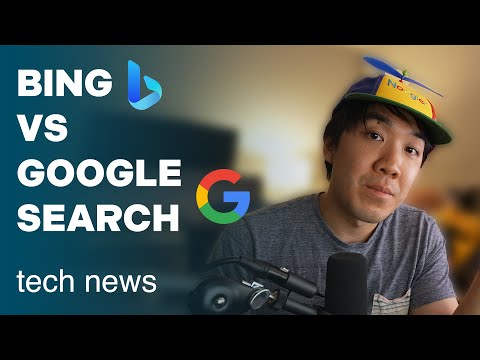Existuje islot vedieť o Windows 7 Zvýšenie výkonu vlastnosť. Existuje mnoho typov USB flash diskov dostupných na trhu, ale nie všetky môžu byť použité pre ReadyBoost. V tomto príspevku dám niekoľko tipov, ako skontrolovať, či môže byť vaše zariadenie použité pre ReadyBoost alebo nie a ako ho môžete použiť.

Tipy Windows ReadyBoost
ReadyBoost v systéme Windows 7 prešiel veľa zmien. Môže zrýchliť počítač pomocou úložného priestoru na väčšine zariadení USB flash a pamäťových kariet flash. Keď do počítača zapojíte úložné zariadenie kompatibilné so systémom ReadyBoost, dialógové okno Automatické prehrávanie vám ponúka možnosť zrýchlenia počítača pomocou nástroja ReadyBoost.
Ak vyberiete túto možnosť, môžete vybrať, koľko pamäte na zariadení použijete na tento účel. Keď nastavíte zariadenie, ktoré bude pracovať s ReadyBoost, systém Windows vám ukáže, aký priestor odporúča, aby ste ho mohli používať na dosiahnutie optimálneho výkonu.


Tu je niekoľko tipov, ako hľadať pri výbere USB flash disku alebo pamäťovej karty flash, ktorá sa má použiť s ReadyBoost:
- Karta ReadyBoost umožňuje rozhodnúť, koľko úložného priestoru na vymeniteľnom zariadení môžete použiť na zvýšenie rýchlosti systému.
- Minimálne množstvo dostupného miesta odporúčané pre systém ReadyBoost na efektívne zrýchlenie počítača je 1 GB.
- Najlepšie výsledky dosiahnete použitím pamäťovej karty flash alebo pamäťovej karty Flash s dostupným priestorom s minimálne dvojnásobným objemom pamäte (RAM) vo vašom počítači, a pokiaľ možno štyrikrát toľko pamäte. Napríklad, ak váš počítač má pamäť RAM 1 GB a pripojíte USB flash disk s kapacitou 4 GB, vyčistite najmenej 2 GB na jednotke flash, aby ste získali čo najlepší výkon z ReadyBoost a najlepšie 4 GB. Koľko pamäte potrebujete závisí od toho, ako používate počítač. Udržanie veľkého množstva programov naraz používa viac pamäte.
- Dajte ReadyBoost 2 GB až 4 GB priestoru pre najlepšie výsledky vo väčšine počítačov. Môžete si rezervovať viac ako 4 GB priestoru pre ReadyBoost na väčšine diskov flash a flash pamäťových kariet. (Ukladacie zariadenia naformátované starším súborovým systémom FAT32 nemôžu ukladať viac ako 4 GB.) Na jednom vymeniteľnom úložnom zariadení s pamäťou ReadyBoost a celkovom počte až 256 GB na jeden počítač môžete použiť maximálne 32 GB voľného miesta (vkladaním až osem jednotiek USB flash alebo pamäťových kariet flash do toho istého počítača).
- Ak chcete pracovať s modulom ReadyBoost, jednotka USB flash musí podporovať USB 2.0 alebo novšiu verziu. Váš počítač musí mať aspoň jeden voľný port USB 2.0, do ktorého môžete pripojiť flash disk. ReadyBoost funguje najlepšie, ak pripojíte flash disk do portu USB priamo na počítači, a nie do externého rozbočovača USB zdieľaného s inými zariadeniami USB.
- Ak si chcete byť istí, že jednotka USB flash funguje s ReadyBoost, pozrite si poznámku od výrobcu, že je jednotka flash " Vylepšené pre ReadyBoost." Nie všetci výrobcovia to uvádzajú na obale. Ak sa nezmieňuje o kompatibilite so systémom ReadyBoost, jednotka Flash môže stále pracovať s nástrojom ReadyBoost.
- Existuje mnoho rôznych druhov pamäťových kariet typu flash, ako sú napríklad pamäťové karty CompactFlash a Secure Digital (SD). Väčšina pamäťových kariet pracuje s ReadyBoost. Niektoré pamäťové karty SD nefungujú správne so zariadením ReadyBoost kvôli problémom s rozhraním karty SD. ReadyBoost zobrazí varovnú správu, ak sa pokúsite použiť jednu z týchto kariet.
Aké typy pamäťových zariadení s ňou nemusia fungovať:
- Ak má váš počítač pevný disk, ktorý používa technológiu pevného disku (SSD), nemusí sa pri pripojení jednotky USB Flash alebo pamäťovej karty flash ukázať možnosť zrýchlenia počítača pomocou nástroja ReadyBoost. Môžete namiesto toho dostať správu "Readyboost nie je v tomto počítači povolený, pretože systémový disk je dostatočne rýchly, že ReadyBoost pravdepodobne neposkytuje žiadne ďalšie výhody. "Je to preto, že niektoré jednotky SSD sú tak rýchle, že je nepravdepodobné, že budú mať výhody z ReadyBoost.
- V niektorých situáciách možno nebudete môcť používať všetku pamäť v zariadení na zrýchlenie počítača. Napríklad niektoré flash pamäťové zariadenia obsahujú pomalú i rýchlu flash pamäť, ale ReadyBoost môže použiť len rýchlu pamäť flash na zrýchlenie počítača.
Ak chcete monitorovať Readyboost, môžete tak urobiť ReadyBoost Monitor, ktorého odkaz sa uvádza na konci tohto príspevku.
Súvisiace príspevky:
- Funkcia ReadyBoost v systéme Windows 8/7 / Vista
- Zapnite alebo vypnite ReadyBoost v systéme Windows 7/8
- Aké sú karty EMV: Karty s čipom a čipom a podpisom
- KASHU USB Flash Security: Heslo chráni USB disk
- Vytvorte zálohu a obraz USB Flash diskov s nástrojom Image Image